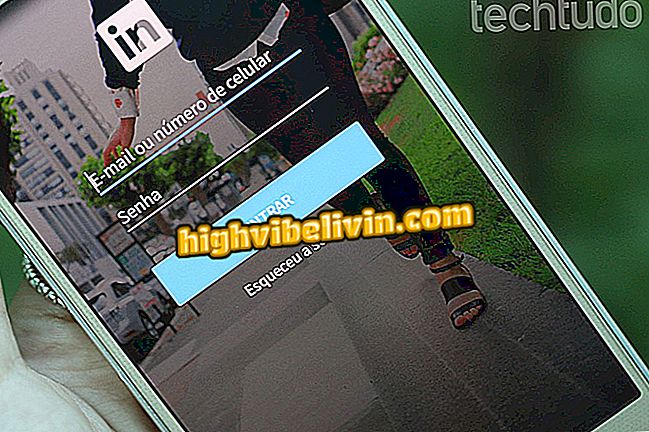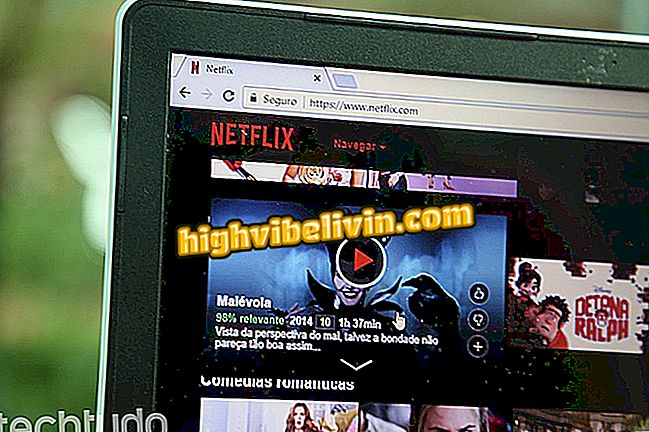स्नैपचैट के स्नैप पार्ट्स को काटने के लिए कैंची का उपयोग कैसे करें
स्नैपचैट, तस्वीरों और वीडियो का एक सामाजिक नेटवर्क जो 24 घंटों में सामने आता है, आपको "कैंची" टूल का उपयोग करने की अनुमति देता है, जिसमें फोटो में वस्तुओं को काटने और स्टिकर या स्टिकर के रूप में उपयोग करने का कार्य होता है। फ़ोटोशॉप के समान सुविधा एप्लिकेशन के अंतिम अपडेट में आ गई है। रचनात्मकता को उत्तेजित करके, सुविधा आपको प्रक्रिया में बनाए गए स्टिकर को दोहराने देती है। स्नैप के कुछ हिस्सों को काटने के लिए कैंची का उपयोग करना सीखें।
स्नैपचैट ने इंस्टाग्राम स्टोरीज के खिलाफ चार नए फीचर लॉन्च किए

स्नैपचैट के एक हिस्से को काटने के लिए कैंची का उपयोग कैसे करें
ऐप: मोबाइल पर सुझाव और नवीनतम समाचार प्राप्त करें
चरण 1. स्नैपचैट के साथ एक तस्वीर या वीडियो पंजीकृत करें;

स्नैपचैट के एक हिस्से को काटने के लिए कैंची का उपयोग कैसे करें
चरण 2. स्क्रीन के दाईं ओर कैंची आइकन स्पर्श करें;

स्नैपचैट के एक हिस्से को काटने के लिए कैंची का उपयोग कैसे करें
चरण 3. अपनी उंगली को उस वस्तु पर स्वाइप करें जिसे आप क्रॉप करना चाहते हैं। इसे सही ढंग से और सबसे छोटे विवरणों में नहीं होना चाहिए, केवल वस्तु को शामिल करना ही पर्याप्त है;

स्नैपचैट के एक हिस्से को काटने के लिए कैंची का उपयोग कैसे करें
चरण 4. अपनी उंगली को स्क्रीन से जारी करें ताकि प्रतिलिपि बनाई जाए। अब, बस इसे छवि के किसी भी स्थान पर खींचें और इसे स्टिकर के रूप में रखें;

स्नैपचैट के एक हिस्से को काटने के लिए कैंची का उपयोग कैसे करें
चरण 5. यदि वांछित है, तो दोहराई गई प्रतियों के लिए चरण 2 और 3 दोहराएं;

स्नैपचैट के एक हिस्से को काटने के लिए कैंची का उपयोग कैसे करें
चरण 6. अंतिम उपाय के रूप में, यदि आप फोटो को खोए बिना पुनरारंभ करना चाहते हैं, तो निर्मित स्टिकर को साफ करने के लिए "कैंची" विकल्प के तीसरे आइकन को स्पर्श करें।

स्नैपचैट के एक हिस्से को काटने के लिए कैंची का उपयोग कैसे करें
सभी प्रक्रिया के बाद और जैसा कि आप अपने स्टिकर बनाने का निर्णय लेते हैं, बस तस्वीर के हिस्से के कई कटौती और प्रतियों के साथ आमतौर पर स्नैप प्रकाशित करें।
आपका पसंदीदा सामाजिक नेटवर्क क्या है? फोरम में एक्सचेंज टिप्स।